Нарешті, Mozilla випустила першу публічну версію Preview їх знаменитого веб-браузера. Це гарна новина для
Всесвітній запуск очікується наприкінці цього року, але якщо ви не хочете чекати, то ми покажемо вам, як встановити Firefox для iOS незалежно від того, де ви живете.
Створюємо Apple ID для завантаження Firefox
- Відкрийте сторінку завантаження програми Firefox у веб-браузері комп'ютера.
- Якщо ви автоматично не перенаправитеся в iTunes, виберіть “View in iTunes”.
- Коли з'явиться повідомлення “Об'єкт недоступний”, натисніть кнопку “Змінити магазин”, таким чином у вас відкриється App Store Нова Зеландія.

 Викачуємо Firefox в iTunes
Викачуємо Firefox в iTunes
- Firefox для iOS з'явиться в iTunes.
- Тепер натисніть “Get” і замість введення свого ідентифікатор Apple, створіть новий.

 Зайдіть на сайт «пошти на 10 хвилин», щоботримати тимчасову адресу електронної пошти, яка дійсна протягом десяти хвилин. Цього часу має вистачити вам, щоб створити новий Apple ID. (Ви також можете використовувати існуючу електронну пошту, але я віддаю перевагу цьому методу, тому що я ніколи не буду знову користуватися цим Apple ID).
Зайдіть на сайт «пошти на 10 хвилин», щоботримати тимчасову адресу електронної пошти, яка дійсна протягом десяти хвилин. Цього часу має вистачити вам, щоб створити новий Apple ID. (Ви також можете використовувати існуючу електронну пошту, але я віддаю перевагу цьому методу, тому що я ніколи не буду знову користуватися цим Apple ID).
 Вкажіть будь-платіжний адреса країни Нова Зеландія, разом з номером телефону. Наприклад використовуйте Google Maps.
Вкажіть будь-платіжний адреса країни Нова Зеландія, разом з номером телефону. Наприклад використовуйте Google Maps.
 Поверніться на пошту та активуйте ваш новий Apple ID.
Поверніться на пошту та активуйте ваш новий Apple ID.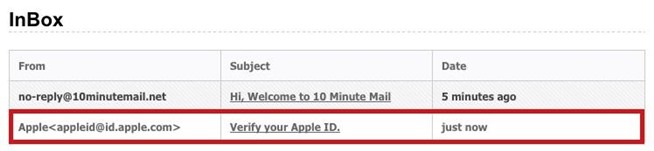
 Перейдіть в iTtunes і скачайте програму на свій комп'ютер. Підключіть iOS пристрій до комп'ютера, виберіть свій пристрій, перейдіть до Програми та встановіть Firefox.
Перейдіть в iTtunes і скачайте програму на свій комп'ютер. Підключіть iOS пристрій до комп'ютера, виберіть свій пристрій, перейдіть до Програми та встановіть Firefox.
 Через кілька секунд, Firefox з'явиться на головному екрані вашого iPad, iPhone або iPod Touch.
Через кілька секунд, Firefox з'явиться на головному екрані вашого iPad, iPhone або iPod Touch.




Реклама
Реклама
Можливості Firefox для iOS
Тепер, коли Firefox встановлений на ваш пристрій, давайте подивимося його особливості:
- Firefox аккаунт: Favorites Sync, закладки, історія, паролі, списки літератури і вкладки з комп'ютера доступні на мобільному пристрої.
- покращений пошук: Введіть що-небудь в рядок пошуку, і ви відразу ж отримаєте попередні результати, а також варіанти пошуку через безліч інших сервісів, таких як DuckDuckGo, Twitter, Amazon і багатьох інших.
- Повноекранний режим: Прокрутіть сайт трохи вниз і ви перейдіть в повноекранний режим без панелі інструментів.
- Мультівкладкі: Перегляд вкладок у компактному або повному вигляді.
- Блокування спливаючих віконПерейдіть в налаштування, щоб включити блокування спливаючих вікон.


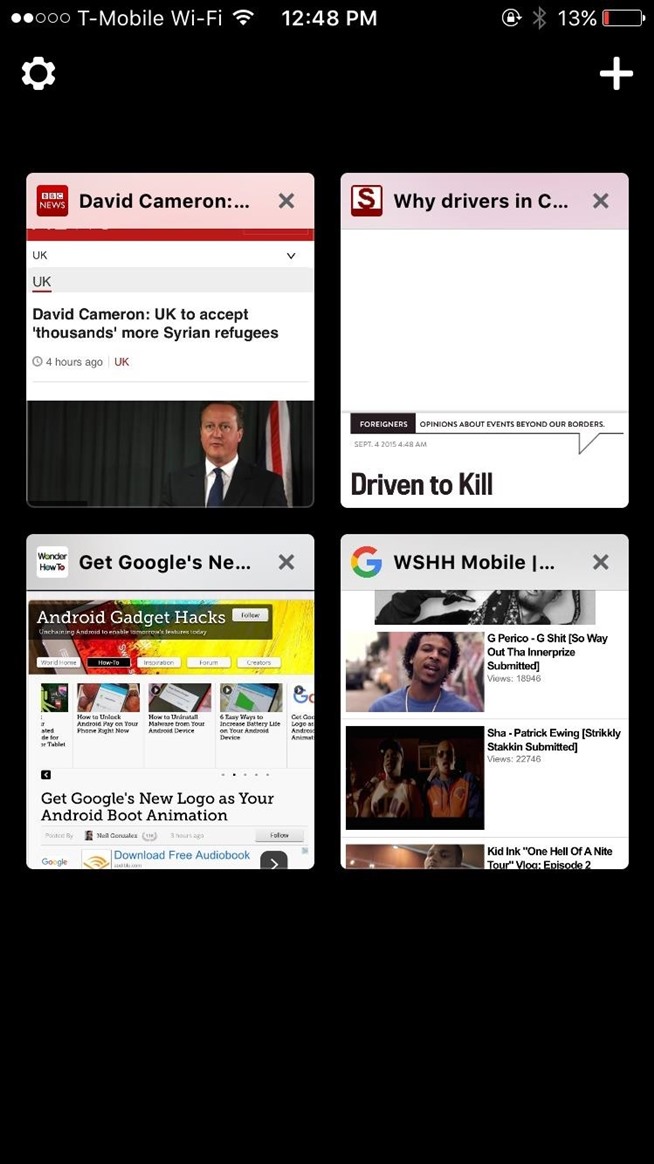

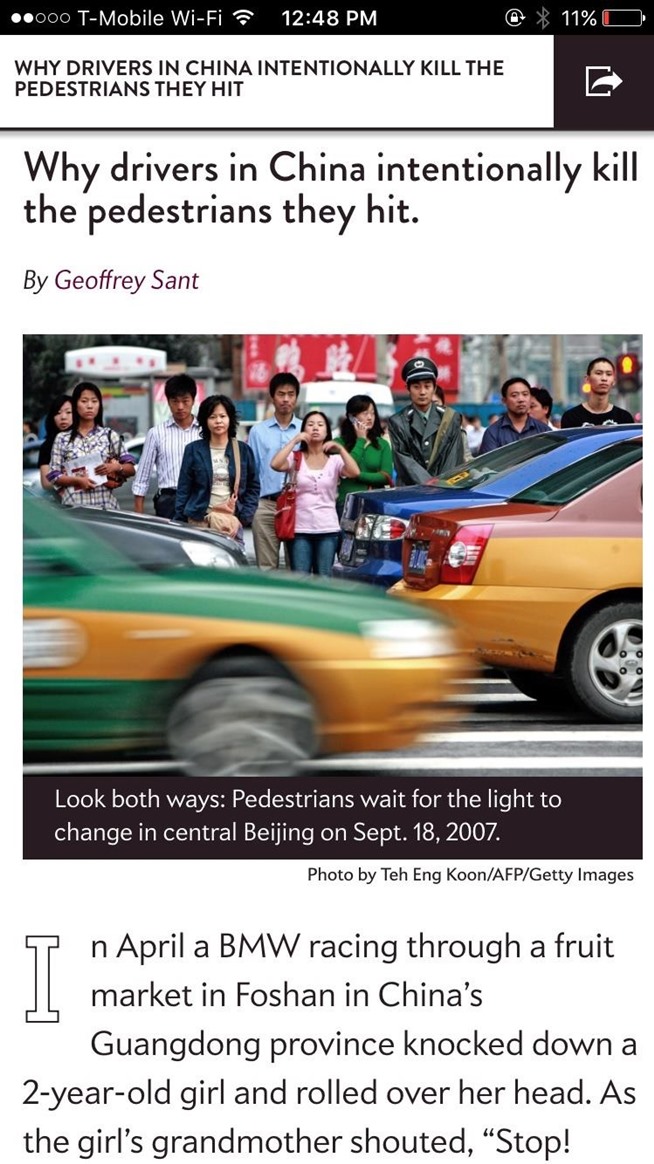

Firefox може бути ще не готовий замінити Safari або Chrome, але він має кілька можливостей, яких багатьом не вистачало у веб-браузері, наприклад повноекранний режим і відключення спливаючих вікон.
Усім любителям Firefox, ми певно рекомендуємо спробувати встановити цей веб-браузер на ваш пристрій.